안녕하세요. 스페셜 매뉴얼입니다. 지금 포스팅은 갤럭시 사진 빛반사 지우기 방법에 대해 소개하는 글입니다. 갤럭시 카메라로 촬영을 하다보면 밝은 낮의 역광이나 건물 내의 조명 등으로 인해서 사진에 빛이 반사된 형상이 들어가는 경우가 많습니다. 이렇게 빛반사가 들어갈 경우 배경이 빛으로 하얗게 번지게 되어 사진을 망치게 되는데요. 이 때 본문의 방법을 사용하면 갤럭시에서 쉽게 사진 빛반사 제거를 할 수 있어서 큰 도움을 받을 수 있습니다.

갤럭시는 UI 3.1로 업데이트되면서 기본 갤러리 앱에서 AI지우개 기능을 사용할 수 있게 되었는데요. 이 AI 지우개 기능으로 원클릭만으로 사진의 문제점을 수정할 수 있는데 빛반사 제거 또한 가능합니다. 본문 하단에서는 위 사진의 빛반사를 제거한 전후 사진을 첨부드리니 사용 전 퀄리티를 미리 확인해 보시길 바랍니다.
AI지우개로 갤럭시 사진 빛반사 지우기

1. 갤럭시에서 갤러리 앱을 실행하세요.
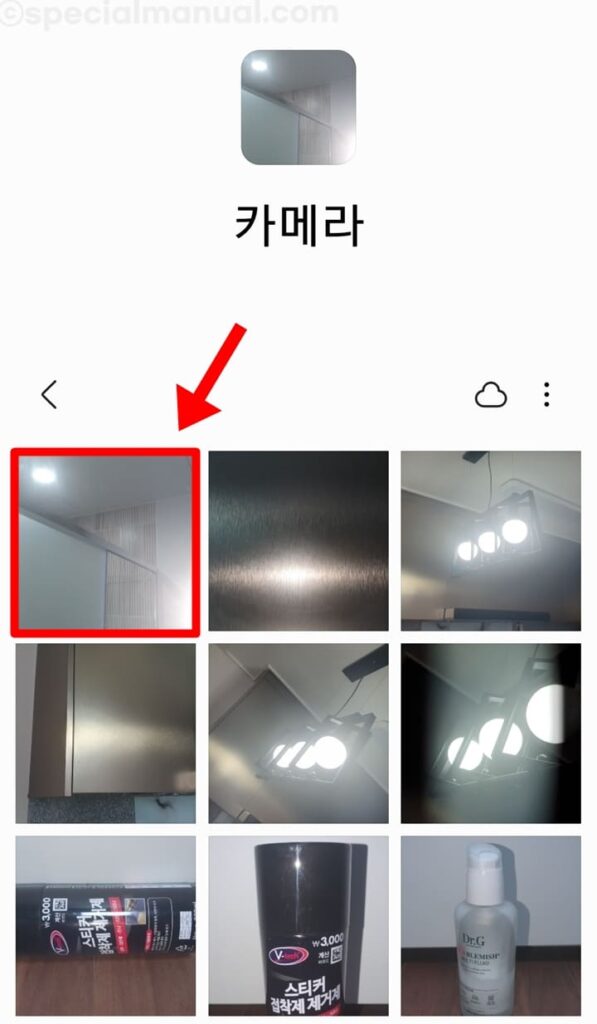
2. 빛반사를 제거하고 싶은 사진을 선택합니다.

3. 하단 연필 모양의 편집 버튼을 누릅니다.
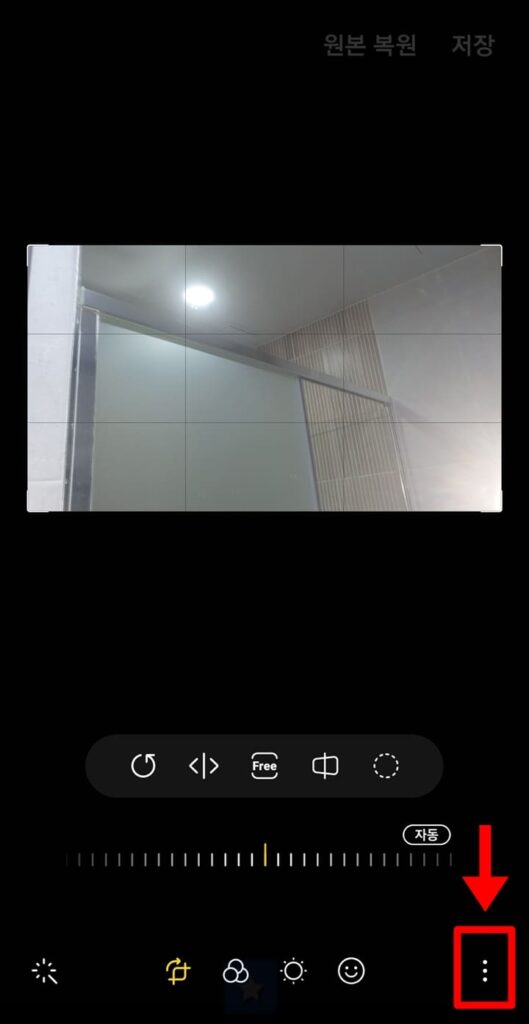
4. 하단의 더보기 버튼을 클릭합니다.
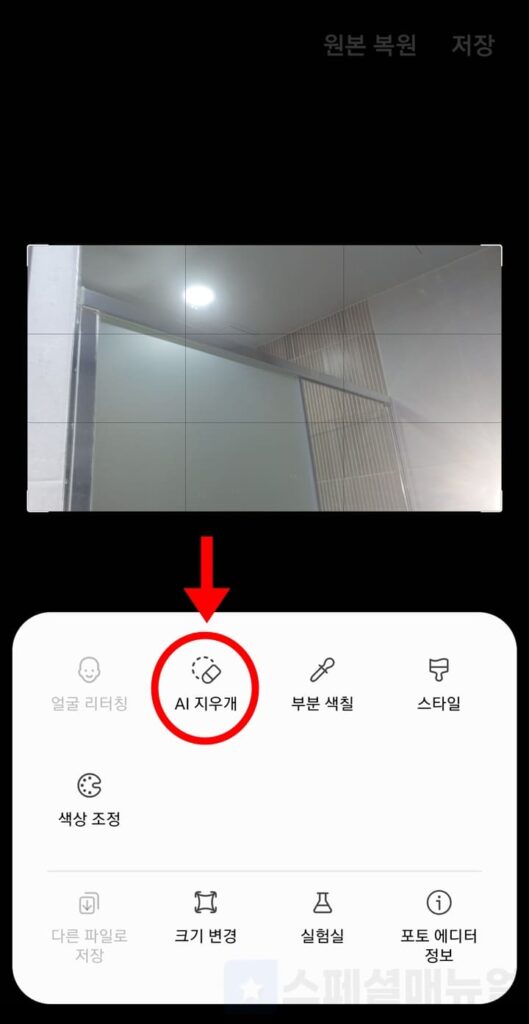
5. AI 지우개를 선택합니다.
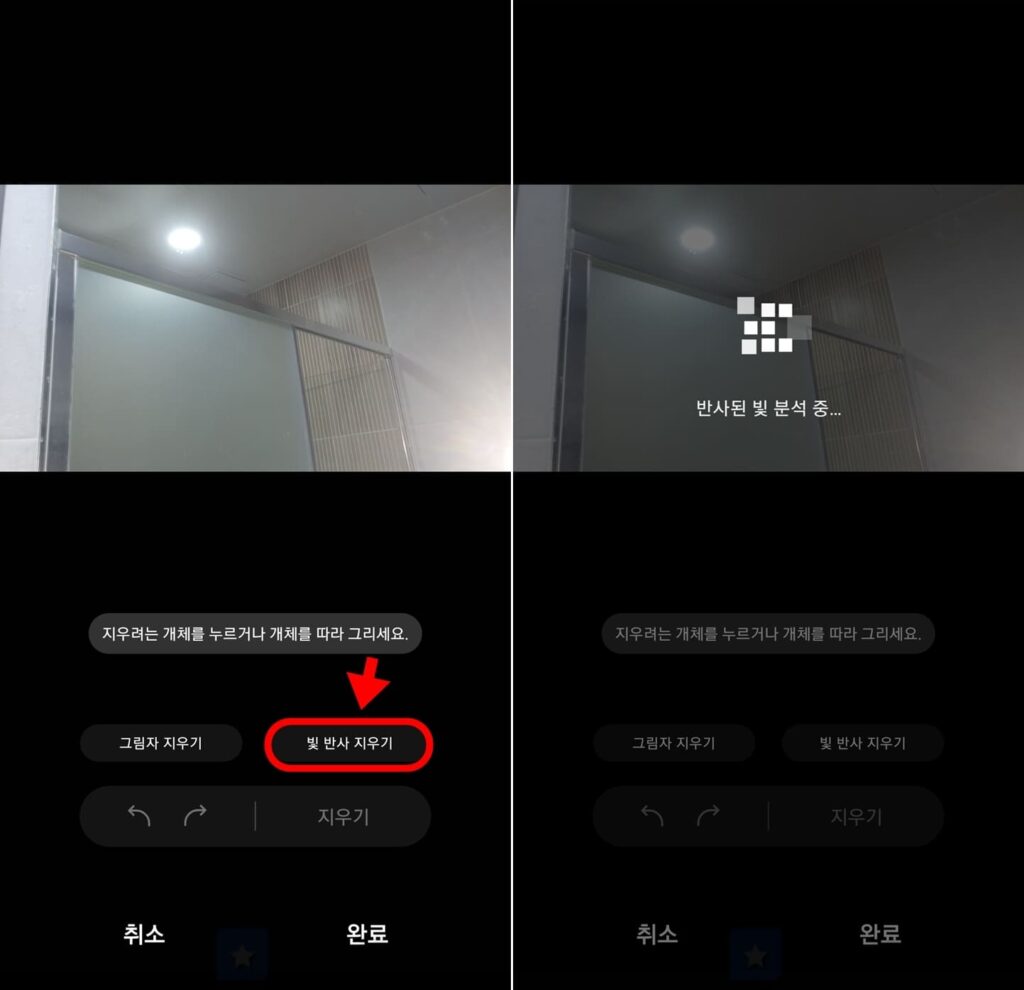
6. 빛 반사 지우기 버튼을 클릭합니다.
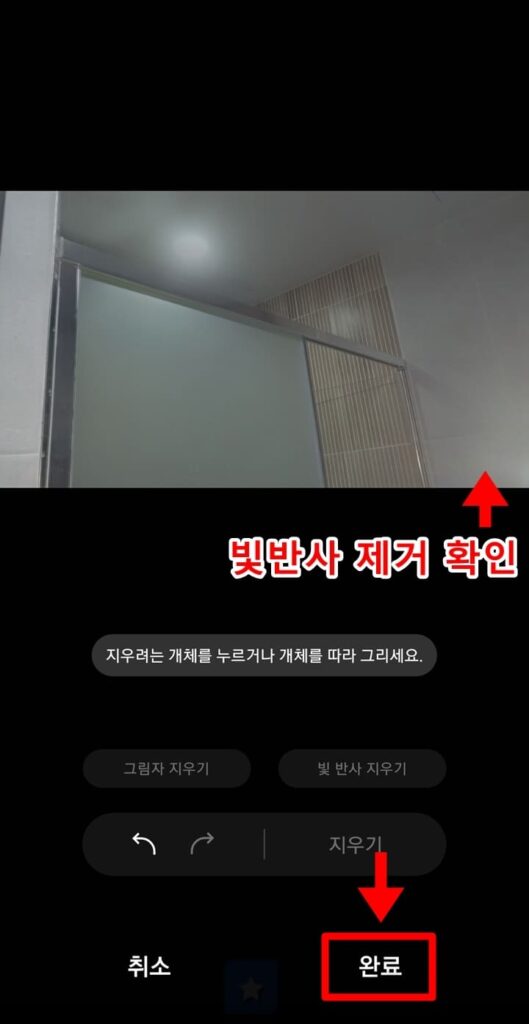
7. 사진의 빛반사가 제거되었는지 확인합니다.
8. 하단의 완료 버튼을 클릭합니다.
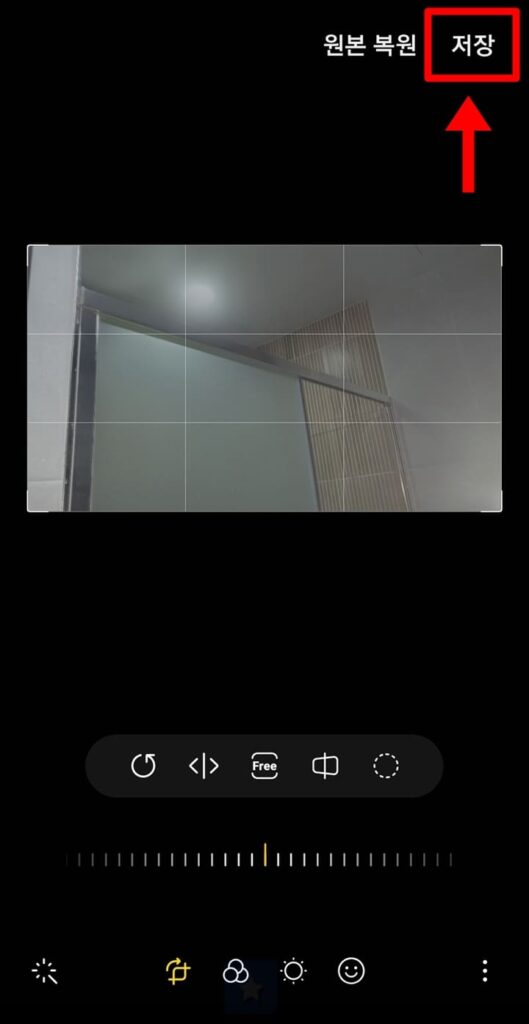
9. 상단 저장 버튼을 누릅니다.
10. 빛반사가 제거된 사진을 갤러리에서 확인할 수 있습니다.
갤럭시 사진 그림자 지우기 편집 전후 비교

위 사진이 좌측이 빛반사가 있던 편집 전 사진이고 우측은 AI지우개로 빛반사를 제거한 사진입니다. 우측 하단과 조명을 직접 찍어서 발생한 빛반사가 높은 퀄리티로 지워진 것을 볼 수 있었네요. 빛을 지우다보니 사진의 전체적인 밝가 낮아졌지만 이후에 추가 편집으로 밝기를 높여도 되니 큰 문제는 아닙니다.
갤럭시 사진 속 사람 지우기 방법도 이용해보세요!
갤럭시 사진 속 그림자 지우기 방법도 이용해보세요!
빛반사가 되어서 아쉬운 사진이 있다면 이제 갤럭시의 AI 지우개로 말끔히 제거해보세요. 이상으로 갤럭시 사진 빛반사 지우기 방법 글을 마칩니다.
